В этом руководстве мы покажем вам два метода, связанных с iCloud для iPhone и iPad. Сначала мы представим метод, позволяющий полностью отключить iCloud со смартфона или планшета. Позже — как изменить пароль iCloud, т. Е. Удалить старый и ввести новый. Приступайте к работе!
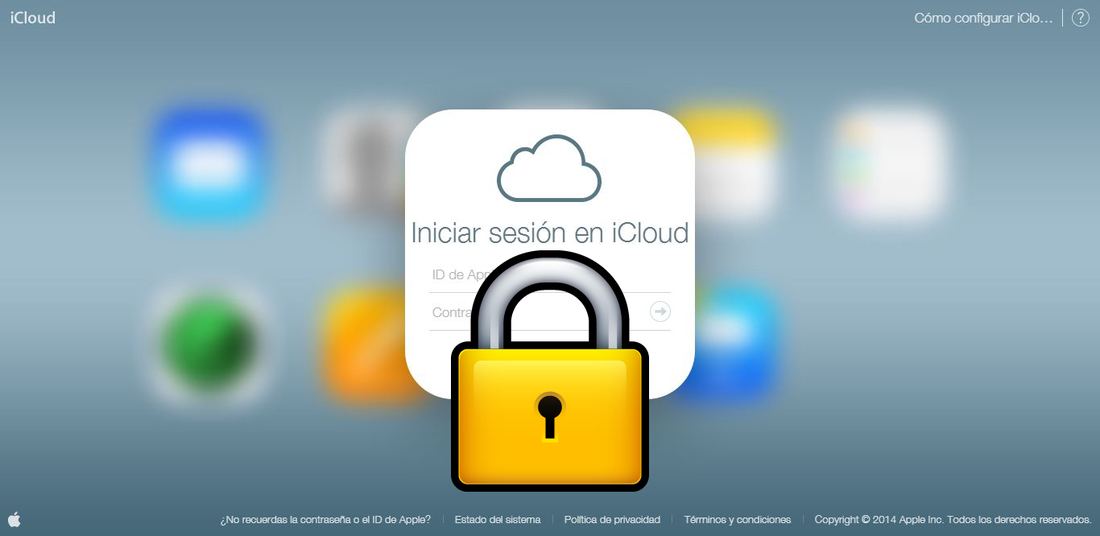
Что такое iCloud? Это онлайн-сервис, используемый для резервного копирования данных компьютера на виртуальный диск. Таким образом, мы можем легко восстановить контакты, фотографии, настройки, заметки, электронные письма, календари и т. Д., Сохраненные в телефоне. iCloud также имеет еще одну, очень важную функцию — она позволяет защитить ваш iPhone от кражи или потери.
Однако не всем нравится использовать это решение. Поэтому мы решили подготовить руководство, из которого вы узнаете, как безопасно отключить iCloud полностью или как изменить пароль для нового в этой службе. Отключение iCloud особенно полезно, если вы хотите продать свой телефон и не хотите иметь прикрепленную к нему приватную учетную запись. Оба способа очень просты в реализации.
Как отключить iCloud
Вначале можно отключить iCloud на смартфонах iPhone и iPad планшетов. Конечно, для использования этой опции у нас должен быть доступ к вашему паролю. Если вы забыли их, вы можете легко напомнить пароль iCloud, о котором мы писали примерно некоторое время назад на страницах download.net.pl.
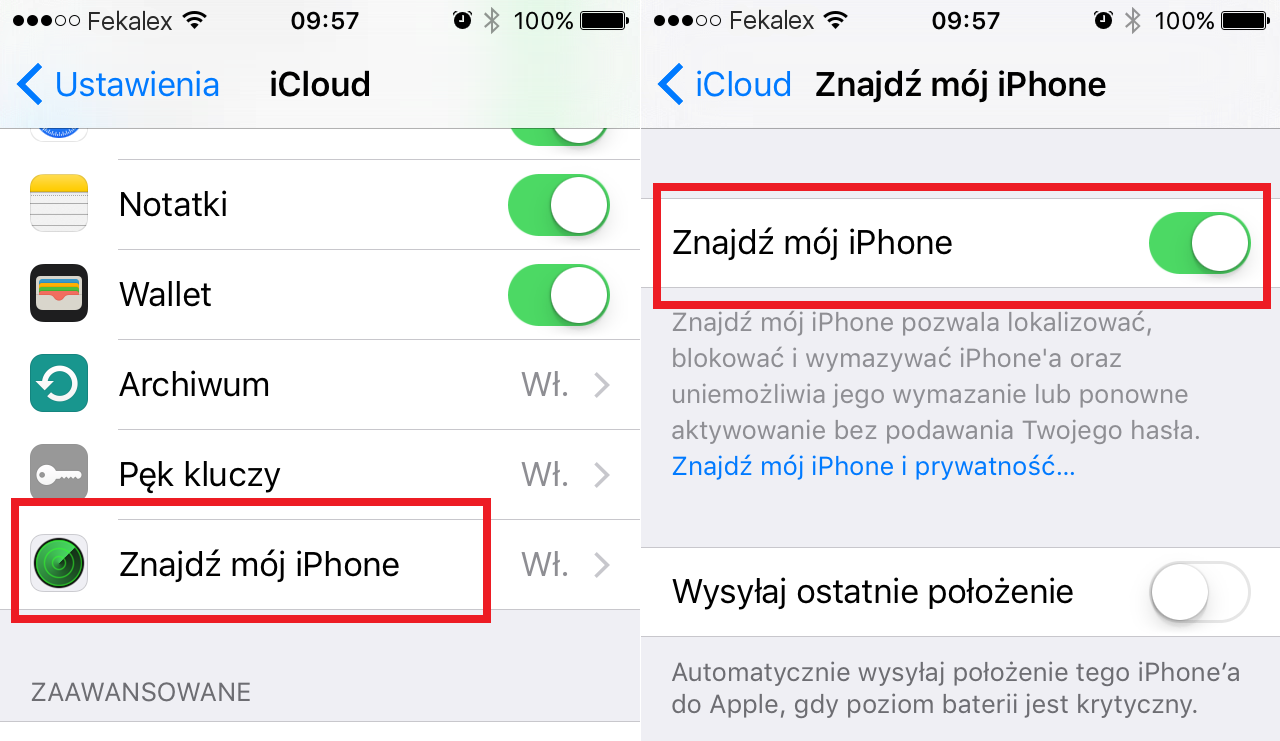
Чтобы полностью отключить защиту iCloud в iPhone, мы открываем приложение «Настройки», а затем находим вкладку с именем iCloud. После его открытия прокрутите до самой нижней части страницы, где есть элемент под названием «Найти мой iPhone». Выключите его с помощью соответствующего ползунка. При отключении этой опции вы должны ввести пароль, который мы в настоящее время используем в iCloud, к которому подключен iPhone.
Вот и все. Мы также можем отключить другие элементы — закладки в настройках> iCloud, т. Е. iCloud Drive, Notes, Photos, Calendars, Safari, Contacts и т. д. Вам не нужно вводить пароль iCloud здесь, чтобы блокировать синхронизацию. Например, после отключения iCloud мы можем восстановить заводские настройки iPhone, так как телефон готов к продаже.
Как изменить пароль iCloud
Лучше всего изменить пароль iCloud с уровня веб-браузера. Это самый быстрый и эффективный способ ввода нового пароля в существующую службу. Конечно, как и в случае отключения iCloud, здесь также должен быть доступ к текущему паролю iCloud.
Чтобы сделать это, мы заходим на официальный сайт Apple ID — appleid.apple.com. Мы входим в систему с использованием существующих данных — электронной почты и паролей для iCloud. После входа в систему мы перейдем на панель управления учетной записью. Здесь, в разделе «Безопасность», нажмите ссылку «Изменить пароль».
Теперь, когда появится всплывающее окно, введите:
- текущий пароль
- новый пароль
- подтверждение нового пароля
Apple сообщит нам, какие требования должны быть выполнены новым паролем (включая 8 символов, прописными и строчными буквами, специальными символами), также даст так называемый пароль. Кстати, стоит создать сильный, трудный сломать пароль. Наконец, когда все будет выполнено правильно, нажмите «Сменить пароль». Он был сохранен, и теперь нам нужно будет снова войти в iCloud на всех устройствах, подключенных к нашей учетной записи.
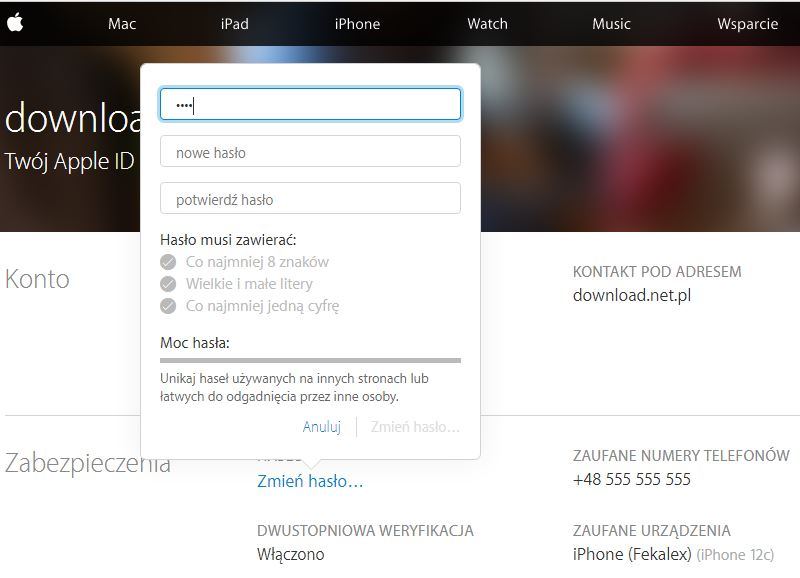
Отключение и изменение пароля в iCloud очень просто. Однако, если у вас возникнут проблемы с практическим применением этих советов, мы рекомендуем вам описать свои перипетии в комментариях по этому тексту. Мы попытаемся объяснить любые неточности. Помните, что если вы собираетесь покупать подержанный iPhone, обязательно попросите продавца отключить блокировку iCloud. IPhone с активным замком непригоден, и фото с блокировки, не зная пароля, чрезвычайно сложно.
Если, с другой стороны, вы хотите продать использованный iPhone, необходимо сбросить его до заводских настроек, прежде чем отключать iCloud на вашем смартфоне. Таким образом, мы не только предоставляем покупателю эффективный телефон, но и обеспечиваем наши собственные личные данные.






